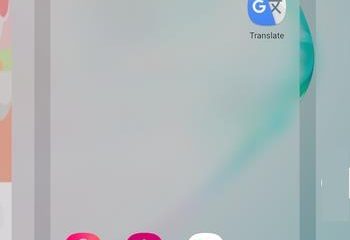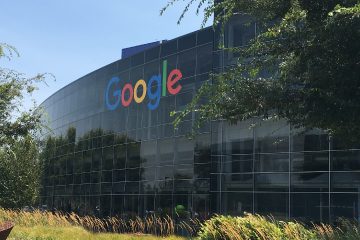Si buscas personalizar tu teclado para juegos Skytech, cambiar el color de iluminación RGB puede agregar un toque único a tu configuración de juegos. Ya sea que prefiera un color estático o efectos de iluminación dinámicos, ajustar la configuración de color en su teclado para juegos Skytech es una manera fácil y divertida de mejorar su experiencia de juego.
Paso 1: acceder a la configuración RGB
Antes de comenzar a personalizar la configuración de color, debe acceder a los controles RGB. Puede hacerlo mediante atajos de teclado o utilizando el software Skytech RGB. A continuación le indicamos cómo comenzar:
Atajos de teclado: Puede cambiar rápidamente los efectos de iluminación presionando FN + K para recorrer los modos de color preestablecidos.  Uso del software Skytech RGB: Para obtener más control sobre el color y los efectos de iluminación, descargue el software Skytech RGB. Ábrelo y selecciona tu modelo de teclado en el menú desplegable para comenzar a personalizar los colores.
Uso del software Skytech RGB: Para obtener más control sobre el color y los efectos de iluminación, descargue el software Skytech RGB. Ábrelo y selecciona tu modelo de teclado en el menú desplegable para comenzar a personalizar los colores.
Paso 2: Seleccionar el color deseado
Una vez que hayas accedido a la configuración de color, es hora de elegir el color que coincida con tu configuración de juego. Aquí se explica cómo hacerlo:
 Uso de la paleta de colores: Dentro del software, use la rueda de colores o los controles deslizantes para elegir un color. Puedes experimentar con diferentes tonos para que coincidan con tu tema o estado de ánimo. Modo de color único: si desea un color simple y sólido, puede seleccionar un color y aplicarlo directamente usando el método abreviado FN + M, que configurará su teclado en un solo tono.
Uso de la paleta de colores: Dentro del software, use la rueda de colores o los controles deslizantes para elegir un color. Puedes experimentar con diferentes tonos para que coincidan con tu tema o estado de ánimo. Modo de color único: si desea un color simple y sólido, puede seleccionar un color y aplicarlo directamente usando el método abreviado FN + M, que configurará su teclado en un solo tono. 
 Ajuste del brillo: También puede ajustar el brillo del color para evitar reflejos o establecer un efecto de iluminación más ambiental. Utilice las teclas FN + Av Pág y FN + Av Pág para ajustar los niveles de brillo.
Ajuste del brillo: También puede ajustar el brillo del color para evitar reflejos o establecer un efecto de iluminación más ambiental. Utilice las teclas FN + Av Pág y FN + Av Pág para ajustar los niveles de brillo. 

Paso 3: Personalizar los efectos de iluminación dinámica
Los teclados para juegos Skytech ofrecen más que solo colores estáticos; También puedes elegir patrones de iluminación dinámicos para que tu configuración de juego sea realmente única. Siga estos pasos para agregar un toque extra:
Efectos de iluminación preestablecidos: El software Skytech RGB ofrece varios patrones preestablecidos como efectos de”respiración”,”onda”y”ondulación”. Estos añaden movimiento y dinámica visual a su teclado. Patrones personalizados: Si deseas tener más control, puedes crear tus propios patrones ajustando la velocidad y las transiciones entre colores. Esto le permite crear una experiencia que se adapta perfectamente a su estilo. Ajuste de la velocidad: Muchos de los efectos de iluminación le permiten ajustar la velocidad a la que cambian los colores. Utilice el software o los atajos de teclado para controlar el ritmo de las transiciones y el brillo.
Paso 4: Guardar su configuración de color personalizada
Una vez que haya establecido su color y efectos preferidos, es hora de guardar su configuración. Esto garantiza que su configuración personalizada permanezca intacta, incluso después de reiniciar. Aquí se explica cómo hacerlo:
Guardar dentro del software: El software Skytech RGB le permite guardar su configuración personalizada en un perfil. Esto facilita el cambio entre diferentes esquemas de iluminación en cualquier momento. Uso de atajos de teclado: para realizar cambios rápidos, utilice el atajo de teclado FN + K para alternar entre sus colores o efectos personalizados, si están guardados en el software.
Solución de problemas de RGB
Si la iluminación RGB de su teclado para juegos Skytech no funciona como se esperaba, siga estos consejos de solución de problemas:
Vuelva a conectar su teclado: Desconecte y vuelva a conectar su teclado para asegurarse de que el puerto USB funcione. Si es un modelo inalámbrico, revisa la batería o la conexión. Actualice el software RGB: Asegúrese de que el software Skytech RGB esté actualizado. A veces, el software desactualizado puede causar problemas con la configuración de color. Restablecer configuración RGB: si la configuración RGB no funciona después de volver a conectar el teclado, restablezca la configuración RGB usando la tecla FN + Bombilla. Reinicio de hardware: si su teclado aún no responde, considere realizar un reinicio de hardware o comuníquese con el soporte de Skytech para obtener ayuda.
Conclusión
Personalizar el color de su teclado para juegos Skytech es una forma simple pero efectiva de personalizar su entorno de juego. Ya sea que prefiera un color estático, efectos dinámicos o patrones personalizados, Skytech ofrece una variedad de opciones para mejorar su experiencia. Si sigue estos pasos, podrá cambiar fácilmente la iluminación de su teclado para adaptarla a su estilo y estado de ánimo, llevando su configuración de juego al siguiente nivel.